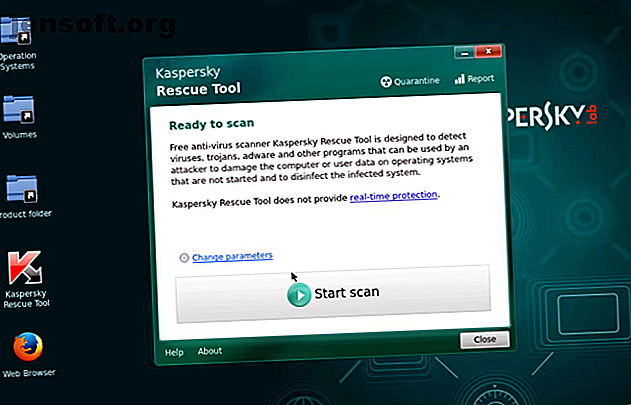
अपने पीसी से मैलवेयर साफ करने के लिए 7 फ्री बूट करने योग्य एंटीवायरस डिस्क
विज्ञापन
आपका एंटीवायरस या एंटीमैलेवर सूट आपके सिस्टम को साफ रखता है। कम से कम, यह ज्यादातर समय करता है। सुरक्षा कार्यक्रम पहले से बेहतर हैं, लेकिन कुछ मैलवेयर अभी भी अंतराल के माध्यम से निचोड़ते हैं। अन्य सामान्य मुद्दा भी है: मानव स्पर्श। जहां मानव होता है, वहां मैलवेयर के माध्यम से फिसलने का मौका होता है।
जब ऐसा होता है, तो आप बूट करने योग्य एंटीवायरस डिस्क तक पहुंच सकते हैं। बूट करने योग्य एंटीवायरस डिस्क एक मैलवेयर हटाने वाला वातावरण है जो लिनक्स लाइव सीडी या यूएसबी की तरह काम करता है। यहां सात नि: शुल्क बूट करने योग्य एंटीवायरस डिस्क हैं जिनकी आपको जांच करनी चाहिए।
1. कास्परस्की रेस्क्यू डिस्क

कैस्परस्की रेस्क्यू डिस्क सबसे अच्छे बूट एंटीवायरस डिस्क में से एक है, जिससे आप संक्रमित मशीन को आसानी से स्कैन कर सकते हैं। कैसपर्सकी रेस्क्यू डिस्क स्कैनर में एंटीवायरस स्कैनिंग विकल्पों की एक उचित श्रेणी है, जिसमें व्यक्तिगत फ़ोल्डर स्कैनिंग, स्टार्टअप ऑब्जेक्ट्स, सिस्टम ड्राइव और फिल्मलेस ऑब्जेक्ट्स शामिल हैं। आप अपने सिस्टम बूट सेक्टरों को भी स्कैन कर सकते हैं, जो हठपूर्वक छिपे हुए मैलवेयर को खोजने का एक अच्छा विकल्प है।
उस ने कहा, कैसपर्सकी रेस्क्यू डिस्क फ़ायरफ़ॉक्स, एक फ़ाइल प्रबंधक, और अधिक जैसे अतिरिक्त उपकरणों की एक smattering के साथ आता है।
एक अन्य आसान कास्परस्की रेस्क्यू डिस्क फीचर ग्राफिक या टेक्स्ट-आधारित इंटरफ़ेस है। अधिकांश उपयोगकर्ताओं के लिए, GUI सबसे अच्छा विकल्प है, लेकिन पाठ-केवल मोड कम बिजली मशीनों या अन्यथा के लिए उपलब्ध है।
Kaspersky एंटीवायरस परीक्षण में लगातार उच्च अंक प्राप्त करता है, और Kaspersky रेस्क्यू डिस्क आपको एक बूट करने योग्य प्रारूप में लाता है। Kaspersky विंडोज 10 के लिए सर्वश्रेष्ठ एंटीवायरस सुइट्स की हमारी सूची में भी शामिल है।
डाउनलोड: Kaspersky बचाव डिस्क (नि: शुल्क)
2. बिटडेफेंडर रेस्क्यू सीडी
बिटडेफेंडर रेस्क्यू सीडी कैस्परस्की की पेशकश के रूप में उसी ilk की है। यह एक बड़ा डाउनलोड है, इसमें UI का उपयोग करने के लिए एक सरल है, और आपके सिस्टम में क्या गलत है, यह पता लगाने में मदद करने के लिए कई एंटीवायरस स्कैन विकल्पों के साथ आता है।
स्कैनिंग इंटरफ़ेस नेविगेट करना आसान है, आपको कुछ फ़ाइल प्रकारों को बाहर करने की अनुमति देता है, संग्रह फ़ाइलों (जैसे कि .ZIP या .7z) को स्कैन करें, किसी विशेष आकार के नीचे की फ़ाइलों को स्कैन करें, या केवल व्यक्तिगत फ़ाइलों को स्कैनर में खींचें और छोड़ें। अधिकांश भाग के लिए, हालांकि, मानक स्कैन ठीक है क्योंकि आप यह सुनिश्चित करना चाहते हैं कि आपका सिस्टम मैलवेयर से मुक्त है।
बिटडेफेंडर रेस्क्यू सीडी में शामिल फ़ायरफ़ॉक्स, एक फ़ाइल ब्राउज़र, डिस्क रिकवरी टूल और कुछ अन्य उपयोगिताओं हैं।
बिटडेफेंडर रेस्क्यू सीडी का प्रमुख पहलू यह है कि अब इसे अपडेट नहीं किया जाता है; इसलिए, वायरस हस्ताक्षर पुराने हैं। फिर भी, यह एक सभ्य बचाव डिस्क है।
डाउनलोड: Bitdefender बचाव सीडी (नि: शुल्क)
3. अवीरा रेस्क्यू सिस्टम
अवीरा रेस्क्यू सिस्टम एक उबंटू-आधारित बूट करने योग्य एंटीवायरस बचाव डिस्क है। अवीरा रेस्क्यू डिस्क शुरुआती लोगों के लिए सबसे अच्छा बूट करने योग्य एंटीवायरस वातावरण में से एक है, क्योंकि इसमें आपके ड्राइव को स्कैन करके आपको चलने के लिए एक आसान गाइड शामिल है। इसके अलावा, Avira स्कैन अनुकूलन के तरीके में बहुत कम प्रदान करता है। फिर से, यह एक शुरुआत के लिए उपयुक्त हो सकता है, क्योंकि स्कैन के एक हिस्से के मुड़ने और दुर्भावनापूर्ण फ़ाइल को गुम करने की कम संभावना है।
एवीरा रेस्क्यू सिस्टम पर्यावरण को लेबल बॉक्स के सुव्यवस्थित इंटरफ़ेस के साथ नेविगेट करना आसान है। अन्य विकल्पों की तरह, अवीरा रेस्क्यू सिस्टम में एक वेब ब्राउज़र और अन्य लोगों के बीच एक डिस्क विभाजन टूल शामिल है।
चूंकि Avira उबंटू-आधारित बचाव डिस्क है, यह लिनक्स-आधारित सिस्टम के साथ भी काम करता है।
डाउनलोड: Avira बचाव प्रणाली (नि: शुल्क)
4. ट्रेंड माइक्रो रेस्क्यू डिस्क
तीन सबसे बड़े बूट एंटीवायरस बचाव डिस्क से लेकर सबसे छोटे तक। ट्रेंड माइक्रो रेस्क्यू डिस्क इस सूची में सबसे छोटी बूट करने योग्य एंटीवायरस डिस्क हो सकती है, लेकिन यह एक आसान पंच पैक करती है जो आपके सिस्टम पर नियंत्रण पाने में आपकी मदद करेगी।
इसके आकार (लेखन के समय लगभग 70 एमबी) को देखते हुए, आप क्षमा कर सकते हैं कि ट्रेंड माइक्रो रेस्क्यू डिस्क में कोई ग्राफिकल यूजर इंटरफेस नहीं है। इसके बजाय, आप विशेष रूप से सादे पाठ मेनू के माध्यम से बचाव डिस्क का उपयोग करते हैं। यह थोड़ा कठिन लगता है। लेकिन व्यवहार में, पाठ मेनू नेविगेट करने के लिए सरल है, और आप अपना रास्ता ढूंढ लेंगे।
डाउनलोड: विंडोज के लिए ट्रेंड माइक्रो रेस्क्यू डिस्क (फ्री)
5. Dr.Web लाइव डिस्क
थोड़ा संदिग्ध नाम के बावजूद (Dr.Web मुझे कम से कम मेरे लिए एक फ़ॉनी इंटरनेट फर्म की तरह लगता है), Dr.Web लाइव डिस्क अपने बूट करने योग्य एंटीवायरस वातावरण में एंटीवायरस स्कैनिंग विकल्पों की एक विस्तृत श्रृंखला प्रदान करता है। विकल्पों के साथ तुलना में, Dr.Web की स्कैनिंग विकल्पों की सीमा व्यापक है।
उदाहरण के लिए, आप समावेश और अपवर्जन के लिए फ़ाइलों के प्रकार और आकार कॉन्फ़िगर कर सकते हैं। आप विशिष्ट प्रकार के मैलवेयर, जैसे बूटकिट, डायलर, एडवेयर, इत्यादि के लिए अलग-अलग कार्य निर्धारित कर सकते हैं। यदि आप वायरस स्कैन को व्यक्तिगत फ़ाइलों पर खर्च करने की मात्रा को सीमित कर सकते हैं, तो यदि आपके पास कई बड़ी मीडिया फ़ाइल प्रकार हैं।
Dr.Web Live डिस्क के धनुष में एक और स्ट्रिंग है, आप इसका उपयोग लिनक्स सिस्टम को स्कैन करने के लिए भी कर सकते हैं।
डाउनलोड : Dr.Web लाइव डिस्क (फ्री)
6. एवीजी बचाव

AVG सुरक्षा में सबसे अधिक पहचाने जाने वाले नामों में से एक है। एवीजी रेस्क्यू डिस्क में एक बहुत ही बुनियादी, पाठ-केवल इंटरफ़ेस है, लेकिन यह अनुकूलन योग्य स्कैनिंग के लिए अनुमति देता है।
उदाहरण के लिए, आप किसी विशिष्ट Windows वॉल्यूम को माउंट कर सकते हैं और केवल उस स्कैन कर सकते हैं, या उस वॉल्यूम के भीतर विशिष्ट फ़ाइलों को स्कैन कर सकते हैं। वैकल्पिक रूप से, आप विशिष्ट मैलवेयर प्रकारों की तलाश के लिए विंडोज स्टार्टअप ऑब्जेक्ट्स या यहां तक कि सिर्फ विंडोज रजिस्ट्री को स्कैन कर सकते हैं। (क्या आपको रजिस्ट्री क्लीनर का उपयोग करके विंडोज रजिस्ट्री को साफ करना चाहिए: क्या यह वास्तव में एक अंतर है? रजिस्ट्री क्लीनर का उपयोग करना: क्या यह एक अंतर बना रहा है? रजिस्ट्री क्लीनर के लिए विज्ञापन सभी वेब पर हैं। वहाँ एक संपूर्ण उद्योग है जो समझाने पर आमादा है। अनुभवहीन कंप्यूटर उपयोगकर्ता जिन्हें उनकी रजिस्ट्री को फिक्सिंग की आवश्यकता है, और $ 29.95 के दस आसान भुगतानों के लिए, उनके ... अधिक, वैसे भी?) इसके अलावा, AVG रेस्क्यू कुछ विशिष्ट और विश्लेषणात्मक उपकरणों के साथ आता है जो आपको विशिष्ट मुद्दों को ठीक करने में मदद करते हैं? बजाय सीधे सीधे मैलवेयर के।
बहुत ही मूल पाठ इंटरफ़ेस सभी के लिए चाय का कप नहीं होगा। तीर कुंजियों का उपयोग करके इंटरफ़ेस के माध्यम से आगे और पीछे नेविगेट करने के लिए कई बार infuriating है। लेकिन, उपलब्ध विकल्पों की श्रेणी और AVG रेस्क्यू डिस्क स्कैनर की सटीकता को देखते हुए, आप तीर कुंजी को देख सकते हैं।
डाउनलोड: AVG बचाव (नि: शुल्क)
7. ESET SysRescue लाइव

आपके विचार के लिए अंतिम बूट करने योग्य एंटीवायरस डिस्क ESET SysRescue Live है, जिसमें बहुत सारी विशेषताओं के साथ एक उन्नत एंटीवायरस बचाव डिस्क है।
ESET SysRescue लाइव व्यापक एंटीवायरस स्कैन नियंत्रण के साथ आता है। आप अभिलेखागार, ईमेल फ़ोल्डर, प्रतीकात्मक लिंक, बूट सेक्टर और बहुत कुछ स्कैन कर सकते हैं या ESET स्कैन प्रोफाइल का उपयोग कर सकते हैं। ESET SysRescue लाइव डिस्क भी डिस्क विश्लेषण उपकरण में दोषों और अन्य विफलताओं की जांच करने के लिए पैक करता है, साथ ही त्रुटियों के लिए आपके सिस्टम रैम की जांच करने के लिए एक मेमोरी टेस्ट टूल।
बचाव वातावरण क्रोमियम ब्राउज़र, विभाजन प्रबंधक GParted, रिमोट सिस्टम एक्सेस के लिए TeamViewer, और अन्य उपयोगी उपयोगिताओं की एक चापलूसी के साथ भी आता है।
डाउनलोड: ESET SysRescue लाइव (नि: शुल्क)
सबसे अच्छा मुफ्त बूट करने योग्य एंटीवायरस डिस्क क्या है?
मेरे लिए, सबसे अच्छा मुफ्त बूट करने योग्य एंटीवायरस डिस्क Kaspersky Rescue Disk और Dr.Web Live डिस्क के बीच टॉस-अप है।
Kaspersky रेस्क्यू डिस्क बोझिल लेकिन प्रभावी है, नियमित रूप से अद्यतन करने और सुरक्षा के क्षेत्र में Kaspersky की उत्कृष्टता के साथ समर्थित है। लेकिन इसमें Dr.Web Live डिस्क की समान व्यापक कार्यक्षमता नहीं है। हालांकि उत्तरार्द्ध वास्तव में स्कैनिंग शर्तों पर कास्परस्की के साथ प्रतिस्पर्धा नहीं कर सकता है, लेकिन Dr.Web Live डिस्क में उपलब्ध स्कैनिंग विकल्प इसे एक आसान उपकरण बनाते हैं।
अन्य उपकरणों के बारे में, सभी मजबूत हैं और आपके सिस्टम को साफ करेंगे। मैलवेयर की गंभीरता के आधार पर, आप दो बूट करने योग्य एंटीवायरस डिस्क डाउनलोड कर सकते हैं और उन्हें एक के बाद एक चला सकते हैं, यह सुनिश्चित करने के लिए कि नेट के माध्यम से कुछ भी फिसलता नहीं है।
अधिक मैलवेयर हटाने की सलाह के लिए, हमारे मैलवेयर हटाने की मार्गदर्शिका देखें। पूर्ण मैलवेयर निष्कासन गाइड पूर्ण मैलवेयर निष्कासन गाइड मैलवेयर इन दिनों हर जगह है, और आपके सिस्टम से मैलवेयर का उन्मूलन एक लंबी प्रक्रिया है, जिसके लिए मार्गदर्शन की आवश्यकता होती है। यदि आपको लगता है कि आपका कंप्यूटर संक्रमित है, तो यह वह मार्गदर्शक है जिसकी आपको आवश्यकता है। अधिक पढ़ें ।
छवि क्रेडिट: एशियाक / डिपॉजिट
इसके बारे में अधिक जानें: एंटी-मैलवेयर, एंटीवायरस, सीडी-डीवीडी टूल, लाइव सीडी,

